Exécuter l’assistant de migration
L’assistant de migration déplace vos données de Sophos Mobile vers Sophos Central.
Avertissement
Assurez-vous qu’aucun autre administrateur ne soit connecté au compte que vous souhaitez migrer. Pour les serveurs Sophos Mobile sur site, cette précaution s’applique également au compte de super administrateur.
Si vous modifiez des données après le démarrage de l’assistant de migration, les données migrées seront peut-être incohérentes et, dans le pire des cas, il faudra réinscrire tous les appareils.
Cette restriction s’applique du moment où vous cliquez sur Suivant sur la page Aperçu de l’exportation jusqu’à la migration du premier appareil.
Avertissement
Il est impossible d’annuler la migration après avoir cliqué sur Commencer la migration dans l’assistant de migration.
Avertissement
Lorsque vous migrez des iPhones, iPads, et des ordinateurs Mac ou Windows, il est important que votre serveur Sophos Mobile reste disponible après la migration. Ces appareils restent connectés à votre serveur Sophos Mobile même après la migration.
Il n’est néanmoins pas nécessaire de mettre à jour les licences ou le logiciel serveur Sophos Mobile. Comme la charge du serveur est réduite, vous pouvez si vous le souhaitez réduire le matériel du serveur.
Exécuter l’assistant de migration
Procédez comme suit :
-
Connectez-vous à Sophos Mobile Admin.
Pour un serveur Sophos Mobile sur site, connectez-vous en tant qu’administrateur du client que vous souhaitez migrer.
-
Sur le menu latéral, sous PARAMÈTRES, sélectionnez Configuration > Configuration de Sophos puis l’onglet Migration.
-
Lisez et confirmez les informations affichées sur la page Bienvenue.

-
Sur la page Aperçu de l’exportation, vérifiez s’il y a des problèmes :
 : Une condition qui bloque la migration. Vous devez résoudre le problème avant de commencer la migration.
: Une condition qui bloque la migration. Vous devez résoudre le problème avant de commencer la migration. : Une condition dans laquelle vos données seront modifiées par l’assistant de migration. Si vous acceptez la modification, aucune action n’est requise.
: Une condition dans laquelle vos données seront modifiées par l’assistant de migration. Si vous acceptez la modification, aucune action n’est requise.
Pour afficher plus de détails, passez la souris sur le problème en question.
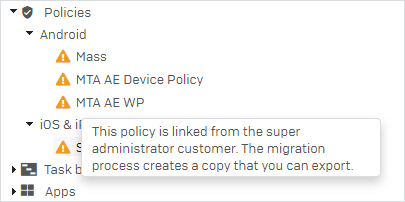
Retrouvez plus de renseignements sur la mise à jour des applis obsolètes sur Mettre à jour les applis Sophos Mobile.
Retrouvez plus de renseignements sur d’autres problèmes sur Problèmes de migration.
-
Cliquez sur Suivant.
Si l’assistant de migration a des données à modifier, la modification démarre tout de suite et peut prendre quelques minutes.
Vérifiez les modifications effectuées sur la page Aperçu de l’exportation et cliquez à nouveau sur Suivant.
-
Sur la page Sélectionner la cible, téléchargez le fichier
sophosmobile_migration.targetavec le token de migration que vous avez téléchargé depuis votre compte Sophos Central.
-
Sur la page Aperçu de l’importation, vérifiez s’il y a des problèmes.

-
Sur la page Transférer, cliquez sur Commencer la migration.
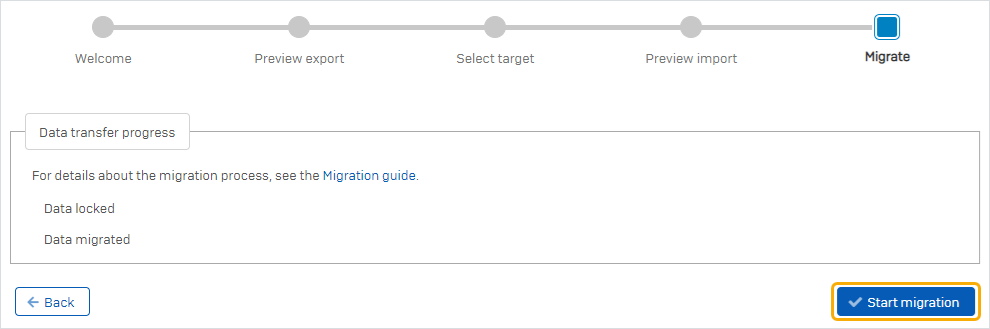
Phases de migration
La migration s’exécute en deux phases :
-
Lors de la phase de migration des données (marquée 1 dans l’image suivante), l’assistant de migration copie vos comptes utilisateur, stratégies, packages d’appli, documents et autres paramètres. L’historique des tâches, des alertes et des événements liés à la confidentialité n’est pas migré.
À l’exception des modifications effectuées par l’assistant de migration pour faire migrer vos données, aucune donnée n’est modifiée dans Sophos Mobile.
-
Lors de la phase de migration des appareils (marquée 2 dans l’image suivante), l’assistant de migration transfère vos appareils. Retrouvez plus de renseignements sur Migration des appareils.
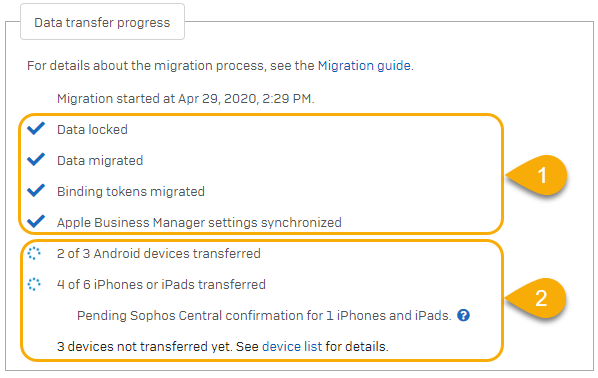
Pendant la migration, vous ne pouvez modifier aucune donnée dans Sophos Mobile. Seules les actions Verrouiller, Désinscrire, Réinitialiser et Supprimer de l’appareil sont disponibles.
Selon votre configuration, il sera nécessaire d’effectuer quelques tâches manuelles dans Sophos Central pour terminer la migration.